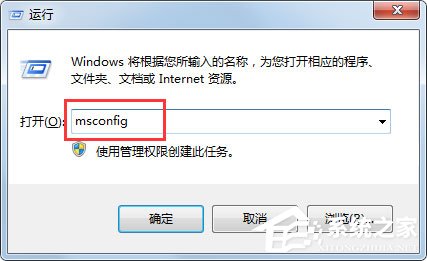win7怎么取消打印任务?win7系统取消打印任务的方法
- 编辑:飞飞系统
- 时间:2020-04-08
我们平时在使用打印机时可能会碰到需要取消打印的情况,而win7系统中是通过创建相应的打印任务来让打印机执行打印操作的,我们只需要将该打印任务取消就可以了。但是有些网友可能平时对打印机操作的比较少或者是第一次操作打印机,不知道怎么取消打印任务,为此小编给大家分享一下win7系统取消打印任务的方法,下面我们一起来看一看吧
1、使用win键打开win7系统的开始菜单栏,在开始菜单栏右侧的选项中可以找到“设备和打印机”这一项,点击打开它
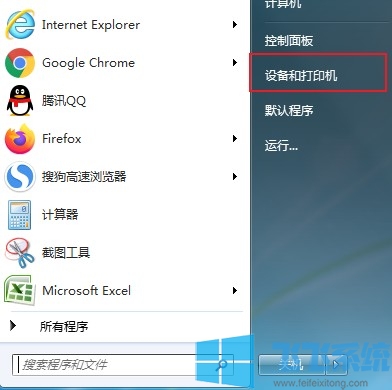
2、在设备和打印机的页面中可以看到当前连接的所有打印机,找到正在打印的打印机单击鼠标右键,在弹出的右键菜单中选择“查看现在正在打印什么”
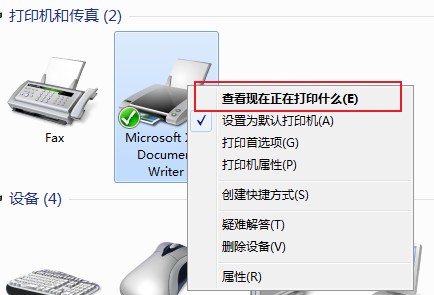
3、这时会弹出一个新的窗口,如果你正在打印文件那窗口中就会显示目前我们正在执行的所有打印任务(当前小编并没有在打印所以显示是空的)

4、在任务列表中找到我们需要取消的打印任务,单击鼠标右键选择“取消文档”就可以了,如果需要取消所以的打印任务则可以点击窗口左上角的“打印机”然后选择“取消所有文档”
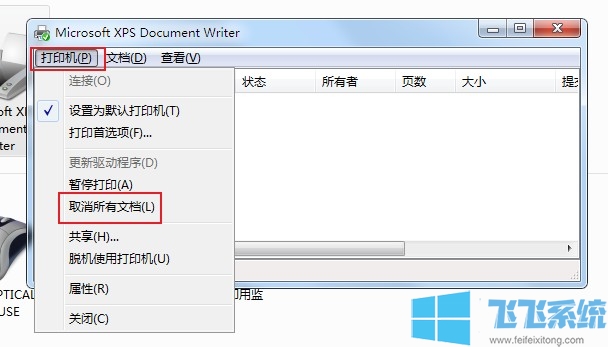
以上就是win7系统取消打印任务的方法,不知道对您是否有所帮助呢
win7系统取消打印任务的方法
1、使用win键打开win7系统的开始菜单栏,在开始菜单栏右侧的选项中可以找到“设备和打印机”这一项,点击打开它
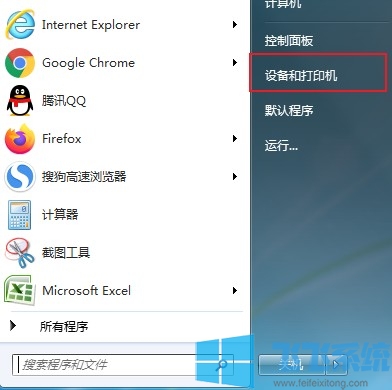
2、在设备和打印机的页面中可以看到当前连接的所有打印机,找到正在打印的打印机单击鼠标右键,在弹出的右键菜单中选择“查看现在正在打印什么”
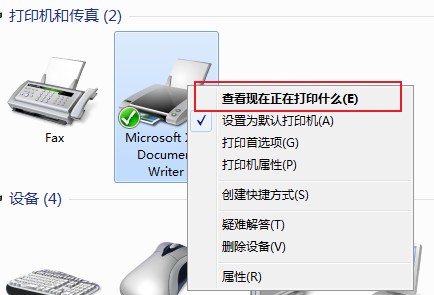
3、这时会弹出一个新的窗口,如果你正在打印文件那窗口中就会显示目前我们正在执行的所有打印任务(当前小编并没有在打印所以显示是空的)

4、在任务列表中找到我们需要取消的打印任务,单击鼠标右键选择“取消文档”就可以了,如果需要取消所以的打印任务则可以点击窗口左上角的“打印机”然后选择“取消所有文档”
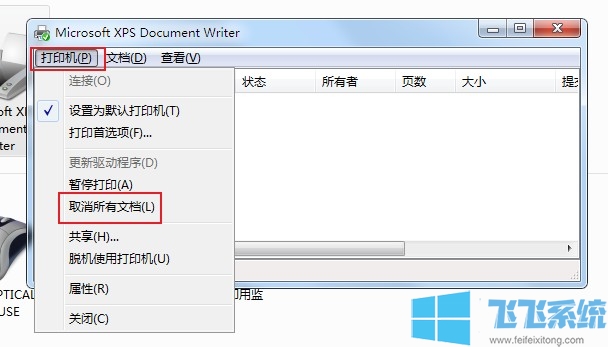
以上就是win7系统取消打印任务的方法,不知道对您是否有所帮助呢